Cara Mengunduh Driver Monitor PnP Generik – TechCult
Bermacam Macam / / May 27, 2023
Apakah Anda baru saja membeli monitor Plug and Play (PnP) baru, tetapi tidak dapat menggunakannya? Dalam situasi seperti itu, mengunduh dan memperbarui driver yang diperlukan harus menjadi hal pertama yang harus dilakukan. Meskipun driver sudah diinstal sebelumnya dengan monitor, mungkin masih berhenti bekerja secara acak. Pada artikel ini, kami akan membahas metode untuk mengunduh driver monitor PnP generik dan langkah-langkah untuk memperbaruinya di Windows 10.

Daftar isi
Cara Mengunduh Driver Monitor PnP Generik
Driver monitor PnP generik berfungsi sebagai penerjemah antara monitor Windows dan PnP. Inilah mengapa mereka penting untuk biarkan monitor PnP Anda bekerja cara mereka seharusnya. Yang mengatakan, mari kita lihat bagaimana Anda dapat mengunduh driver monitor PnP generik di komputer Windows 10 dan menginstalnya di komputer Anda.
Anda perlu mengunduh driver melalui situs web pabrikan Anda.
Catatan: Langkah-langkah untuk mengunduh driver bervariasi dari pabrikan ke pabrikan. Oleh karena itu, pastikan prosedur yang benar. Langkah-langkah ini dilakukan di situs web resmi Dell, seperti yang ditunjukkan pada ilustrasi di bawah ini.
1. Kunjungi perangkat situs web produsen, misalnya, Dell.
2. Mengunjungi Download atau Pengemudi halaman dan cari driver monitor PnP generik model PC Anda.
3. Setelah Anda menemukan driver yang diinginkan, unduh dia.
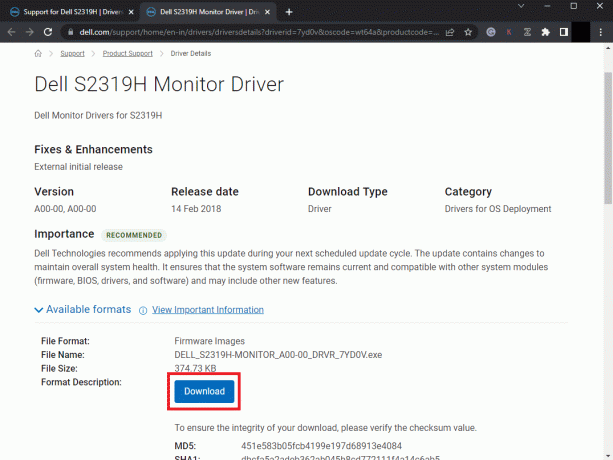
4. Instal file .exe dengan mengklik dua kali di atasnya.
Ini akan menginstal driver di komputer Anda, dan itu akan memperbaiki masalah terkait.
Baca juga: 24 Software Pengetikan Gratis Terbaik untuk PC
Cara Memperbarui Driver Monitor PnP Generik di Windows 10
Untungnya, ada sejumlah metode untuk memperbarui driver monitor PnP generik di komputer Windows 10. Setiap kali driver monitor Anda mulai tidak berfungsi, Anda dapat mengambil bantuan metode ini untuk memperbaiki masalah terkait.
Metode 1: Melalui Pembaruan Windows
Dengan munculnya Windows 10, Microsoft telah membuatnya sangat mudah untuk memperbarui driver dan OS. Semua ini dapat dilakukan melalui Pembaruan Windows. Ikuti langkah-langkah ini untuk memperbarui driver monitor PnP generik.
1. tekan Jendela + I kombinasi tombol untuk membuka Pengaturan.
2. Klik Perbarui & Keamanan.
3. Di bawah pembaruan Windows bagian, klik Periksa pembaruan.
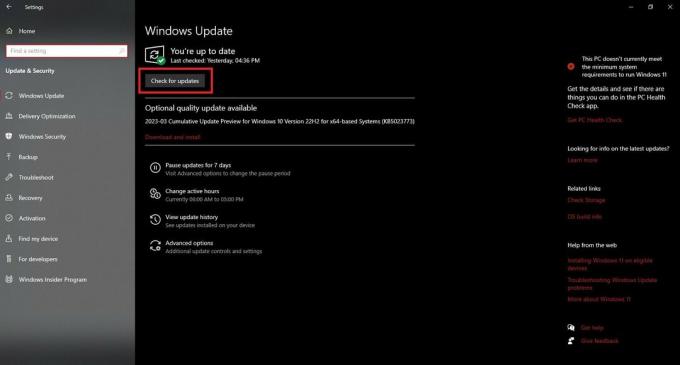
Jika pembaruan untuk driver PnP generik yang diinstal pada PC Anda tersedia, Pembaruan Windows akan memperbaruinya ke versi terbaru.
Baca juga: 15 Arm Monitor Terbaik untuk Monitor Ultrawide
Metode 2: Melalui Device Manager
Pengelola Perangkat adalah tempat satu atap di mana Anda dapat menemukan semua perangkat keras bersama dengan beberapa opsi untuk mengubah pengaturannya, termasuk memperbarui driver, menonaktifkannya, dan mencopot pemasangannya. Berikut cara menggunakan Device Manager untuk pembaruan driver monitor PnP generik Windows 10:
1. Meluncurkan Pengaturan perangkat di PC.
2. Klik dua kali Monitor untuk memperluasnya.
3. Klik kanan Monitor PnP Umum.
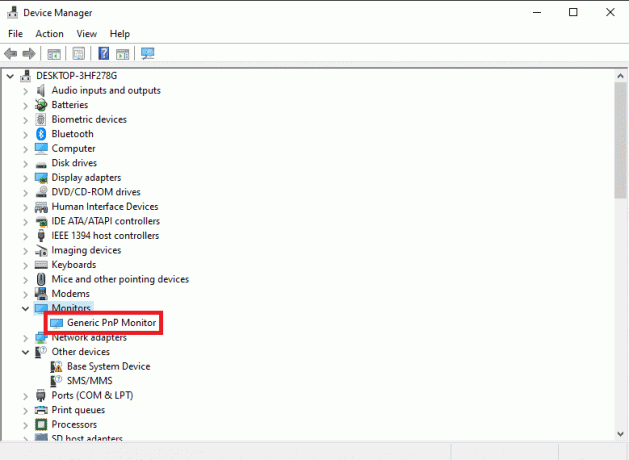
4. Klik Perbarui driver.
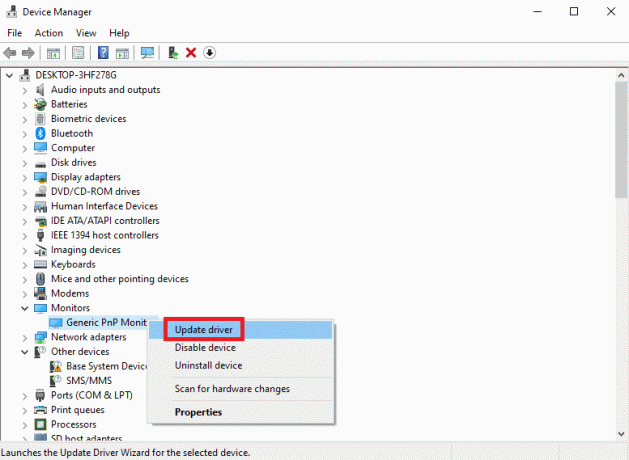
5. Di jendela berikutnya, klik Cari driver secara otomatis.
Windows akan secara otomatis mencari dan menginstal driver generik terbaik untuk Anda.
6. Mengulang kembali PC.
Metode 3: Melalui Aplikasi Pihak Ketiga
Catatan: Kami tidak mendukung aplikasi/perangkat lunak apa pun yang menawarkan layanan tersebut; oleh karena itu, gunakan ini sesuai kebijaksanaan Anda.
Bit Driver Updater adalah perangkat lunak yang mendeteksi driver usang di komputer Anda, menemukan pembaruan terkini, dan menginstalnya. Anda dapat menggunakan perangkat lunak ini untuk memperbarui driver monitor PnP generik. Cukup ikuti langkah-langkah ini untuk melakukannya.
1. Luncurkan situs web resmi dari Bit Driver Updater dan klik Unduh sekarang.
Tunggu pengunduhan selesai.
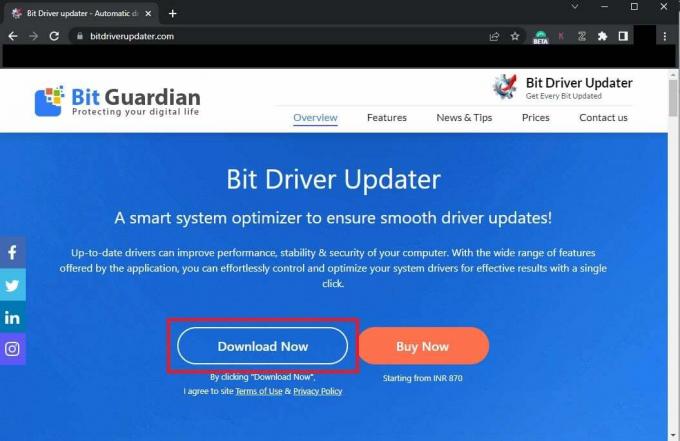
2. Klik pada file penginstal dan ikuti petunjuk di layar untuk menyelesaikan penginstalan Bit Driver Updater.
3. Membuka Pembaruan Driver Bit.
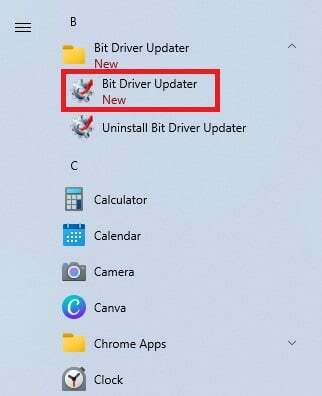
4. Klik Pindai Driver.
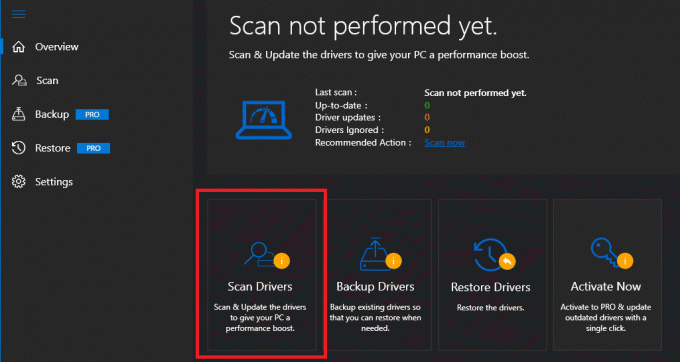
Perangkat lunak akan memindai untuk menyaring driver yang sudah usang. Jika driver monitor PnP generik sudah usang, Anda dapat dengan mudah memperbaruinya melalui Bit Driver Updater.
Baca juga: Cara Menghubungkan dua atau lebih Komputer ke satu Monitor
Bagaimana Cara Mengaktifkan PnP Windows 10?
Catatan: Langkah-langkah berikut adalah untuk perangkat PnP yang menggunakan perangkat port paralel.
Mungkin ada situasi di mana komputer Anda mungkin tidak dapat mendeteksi perangkat PnP, atau PnP dinonaktifkan di komputer Anda. Dalam kasus seperti itu, ikuti saja langkah-langkah ini untuk mengaktifkan PnP di komputer Windows 10:
1. Meluncurkan Pengaturan perangkat dan memperluas Pelabuhan bagian.
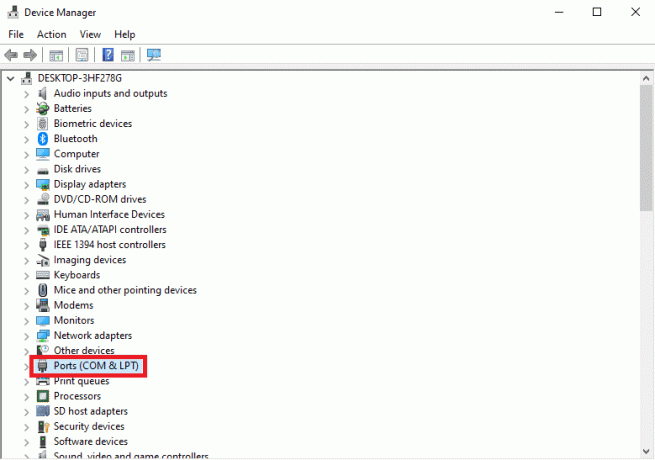
2. Klik kanan Port Printer ECP (LPT1).

3. Klik Properti dan pindah ke Pengaturan Pelabuhan tab.
4. Pilih Aktifkan deteksi Plug and Play lama.
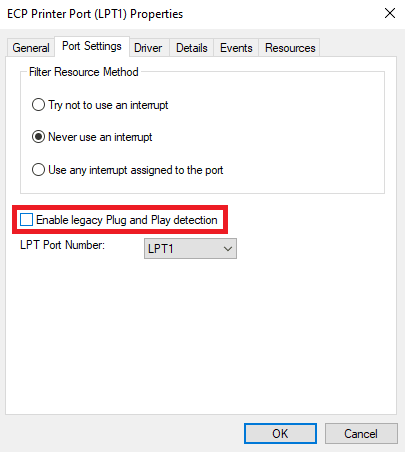
5. Klik OKE Dan Mengulang kembali PC.
Baca juga: Perbaiki Masalah Monitor PnP Generik Pada Windows 10
Pertanyaan yang Sering Diajukan (FAQ)
Q1. Mengapa monitor PnP generik saya tidak muncul?
Jwb. Itu mungkin tidak muncul di perangkat Anda karena alasan berikut:
- Driver monitor PnP generik rusak.
- Sambungan yang tidak tepat antara kabel dan port fisik.
- Monitor rusak.
Jika driver rusak, Anda dapat mencoba perbaikan yang disebutkan dalam artikel ini.
Q2. Perangkat mana yang merupakan contoh PnP?
Jwb. A Flash disk dapat dikategorikan sebagai perangkat Plug and Play.
Direkomendasikan: 28 Software Gratis Terbaik untuk PC Windows
Kami harap panduan kami bermanfaat bagi Anda mengunduh driver monitor PnP generik dan memperbaruinya di PC Windows 10. Beri tahu kami di bagian komentar metode mana yang Anda sukai untuk memperbarui driver ini. Selain itu, Anda dapat memberi tahu kami pertanyaan dan saran Anda tentang panduan ini di bawah.
Henry adalah penulis teknologi berpengalaman dengan hasrat untuk membuat topik teknologi yang kompleks dapat diakses oleh pembaca sehari-hari. Dengan pengalaman lebih dari satu dekade di industri teknologi, Henry telah menjadi sumber informasi tepercaya bagi para pembacanya.



